Siųsti priedus el. paštu dar niekada nebuvo taip paprasta, kaip galėtų būti. Jūs rizikuojate patekti į šlamšto filtrą, užtrunka ilgai, kol pranešimai išeina iš išsiųstųjų, o jums gali trukdyti priedų dydžio apribojimai.
Jei jūsų el. pašto pranešimą atmeta serveris, nes failas yra per didelis, pateikiame kelis metodus, kuriais galite jį pataisyti. Jei negalite to išspręsti, parodysime geresnį būdą bendrinti failus el. paštu.
Turinys
- Susijęs:
-
Apie el. laiškų priedų dydžio apribojimus
- Gaukite didesnį limitą naudodami „iCloud Mail Drop“.
-
Kaip sukurti mažesnius el. pašto priedus
- Suspauskite priedą ZIP aplanke
- Siųskite el. pašto priedą keliuose pranešimuose
-
Kaip išspręsti el. pašto paskyros problemas
- 1 žingsnis. Atnaujinkite operacinę programinę įrangą ir el. pašto programą
- 2 žingsnis. Pašalinkite ir iš naujo pridėkite savo el. pašto paskyrą
- 3 veiksmas. Norėdami gauti daugiau pagalbos, susisiekite su savo el. pašto paslaugų teikėju
-
Įkelkite priedus į debesį ir bendrinkite nuorodą
- Susiję įrašai:
Susijęs:
- Tinkinkite savo „iPhone“ pašto priedo parinktis, greitai pataisykite
- Siunčiate didelius medijos failus per pašto programą? Štai greitas patarimas
- Negali siųsti el. laiškų, neleidžia perduoti; pataisyti
- Failas per didelis, kad būtų galima išsiųsti paštu? Kaip pataisyti
Apie el. laiškų priedų dydžio apribojimus
Didelė tikimybė, kad skaitote šį straipsnį, nes „iPhone“, „iPad“ ar „Mac“ įrenginyje matėte šį įspėjimą:
Negaliu išsiųsti pašto
Serveris atmetė pranešimą, nes jis per didelis.
Tai atrodo taip:
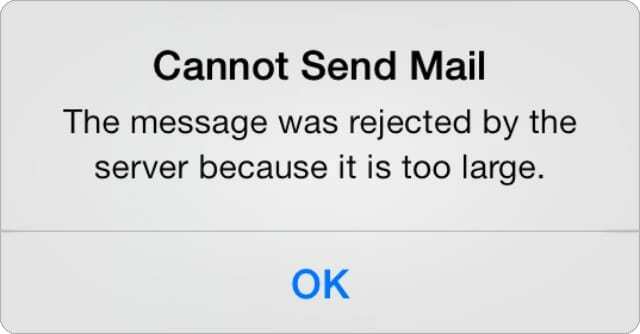
Priedo dydžio apribojimai neleidžia žmonėms siųsti didelių el. laiškų. Paprastai el. pašto paslaugų teikėjai apriboja priedus iki 20 MB, o tai yra daug vietos daugumai dokumentų. Tačiau to neužtenka nesuspaustoms nuotraukoms ar vaizdo įrašams.
Galite įjungti didesnį el. pašto priedų limitą naudodami „Mail Drop“ su „iCloud“ (paaiškinta toliau), kuri leidžia su kiekvienu pranešimu išsiųsti iki 5 GB priedų.
Tačiau net jei jūsų el. pašto paslaugų teikėjas leidžia didesnius priedus, jūsų interneto paslaugų teikėjas vis tiek gali taikyti mažesnį dydžio apribojimą.
Gaukite didesnį limitą naudodami „iCloud Mail Drop“.
Apple Mail Drop funkcija leidžia siųsti iki 5 GB dydžio el. pašto priedus. Jei serveris atmetė jūsų el. laišką, nes failas buvo per didelis, galite apeiti dydžio apribojimą naudodami „Mail Drop“.
Viskas, ką jums reikia padaryti, tai išsiųsti el. laišką naudojant pašto programą. Kai prie el. laiško pridedate priedą, kuris yra didesnis nei 20 MB, „Mail“ klausia, ar norite jį išsiųsti naudoti „Mail Drop“.
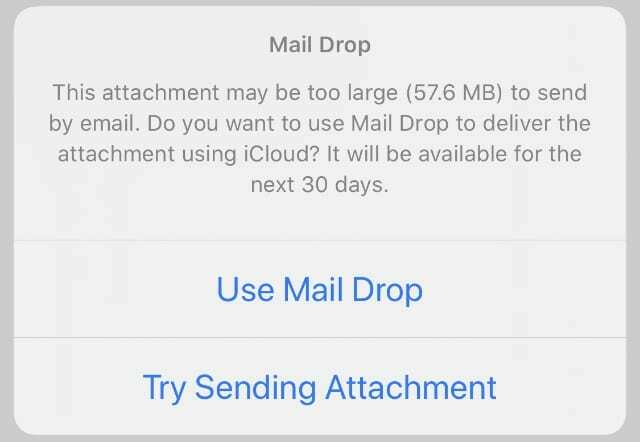
„Mac“ gali tekti įjungti šią funkciją pašto nuostatose:
- Atviras Paštas ir eik į Paštas > Nuostatos > Paskyros iš meniu juostos.
- Šoninėje juostoje pasirinkite savo el. pašto paskyrą ir įjunkite parinktį Siųskite didelius priedus naudodami „Mail Drop“..
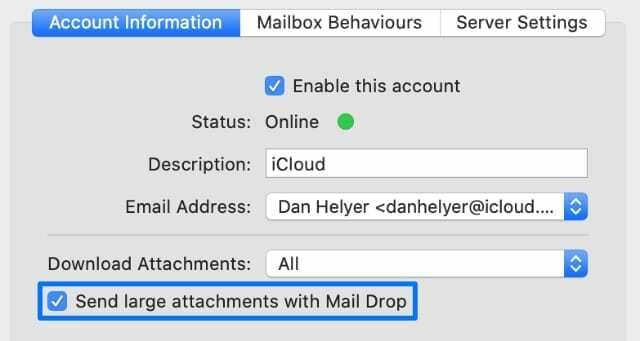
Kaip sukurti mažesnius el. pašto priedus
Jei serveris vis tiek atmeta jūsų el. laišką, nes failas yra per didelis (tai gali nutikti, jei nenaudosite „Apple“ pašto programos), turite sumažinti priedo dydį. Paprasčiausias būdas tai padaryti yra suspausti failą arba padalinti jį į kelis failus.
Dar paprastesnis sprendimas yra įkelti failą į debesies saugyklos sistemą ir nusiųsti nuorodą į tą įkėlimą. Šio straipsnio apačioje paaiškinome, kaip naudoti šį metodą.
Bet jei nenorite naudoti saugyklos debesyje, štai kaip galite sumažinti priedus.
Suspauskite priedą ZIP aplanke
Yra keletas skirtingų suspaudimo formų, kad el. pašto priedai būtų mažesni. Kai kurie metodai praranda kokybę, tačiau be nuostolių formatus žmonėms sunkiau atidaryti kitame gale.
Geriausias pasirinkimas yra suspausti failus sukurti ZIP aplanką. Taip jūsų priedai suspaudžiami į vieną aplanką, naudojant be nuostolių glaudinimo privalumus ir sumažinti failo dydį. ZIP aplankai yra plačiai suderinami ir lengvai atidaromi arba sukuriami.
„iPhone“, „iPad“ ar „iPod touch“ priedą raskite Failai programėlė. Bakstelėkite ir palaikykite failą, tada pasirinkite Suspausti jį iššokančiajame meniu. Taip sukuriamas suspaustas ZIP aplankas, kurį galima pridėti prie el.
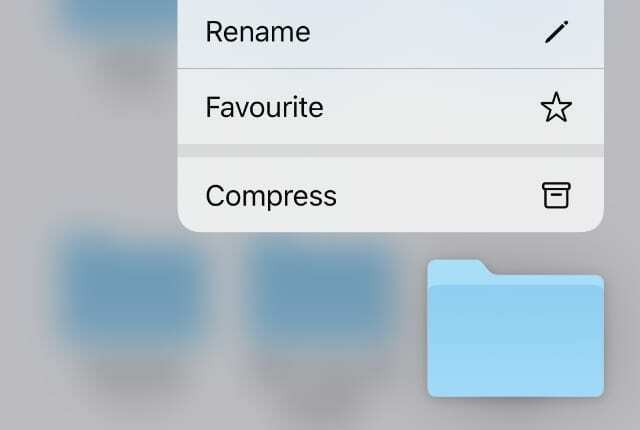
„Mac“ kompiuteryje paspauskite „Control“ ir spustelėkite failą Finder ir pasirinkti Suspausti tai.
Vaizdo priedams galite suspausti patį vaizdą, o ne sukurti ZIP aplanką. Dėl to failai paprastai būna mažesni, tačiau prarandama vaizdo kokybė. Tam turite naudoti trečiųjų šalių vaizdo glaudinimo programas.
Siųskite el. pašto priedą keliuose pranešimuose
Jei reikia išsiųsti kelis failus el. paštu, gali būti lengviau išsiųsti juos kaip kelis atskirus el. laiškus. Tokiu būdu mažiau tikėtina, kad serveris atmes bet kurį el. laišką, nes jo failas yra per didelis.
Norėdami tai padaryti, vienu metu tiesiog pasirinkite vieną el. pašto priedą. Tada sukurkite naują el. laišką, kad gautumėte daugiau priedų.
Jei vienas failas yra per didelis siųsti, pabandykite jį suspausti arba rasti būdų, kaip jį padalinti į kelis failus. Tai gali reikšti, kad vaizdo įrašas bus perpjaunamas per pusę, aplanko turinys bus atskirtas arba naudojant RAR kodavimo įrenginį padalinti failą į daugybę dalių.
Kaip išspręsti el. pašto paskyros problemas
Gali būti, kad negalite siųsti el. laiškų priedų dėl kitų paskyros problemų. Tai gali būti nuo programinės įrangos klaidų iki trūkstamos informacijos nustatymuose. Atlikite toliau nurodytus paprastus trikčių šalinimo veiksmus, kad išspręstumėte įprastas el. pašto paskyros problemas „iPhone“, „iPad“ ar „Mac“.
1 žingsnis. Atnaujinkite operacinę programinę įrangą ir el. pašto programą
Kad išvengtumėte programinės įrangos klaidų, turite nuolat atnaujinti savo įrenginius į naujausius programinės įrangos leidimus. Jei kurį laiką neatnaujinote, dabar patikrinkite, ar nėra naujų naujinimų. Būtinai patikrinkite, ar nėra iOS, iPadOS arba MacOS naujinimų, taip pat konkrečios el. pašto programos naujinių.
„iPhone“, „iPad“ arba „iPod touch“ įrenginyje eikite į Nustatymai > Bendrieji > Programinės įrangos naujinimas ieškoti naujų iOS arba iPadOS naujinimų. Atidaryk Programėlių parduotuvė ir bakstelėkite paskyros piktogramą viršutiniame dešiniajame kampe, kad patikrintumėte, ar nėra programų naujinimų.

„Mac“ kompiuteryje atidarykite Apple meniu ir eikite į Sistemos nuostatos > Programinės įrangos naujinimas ieškoti MacOS naujinimo. Atidaryk Programėlių parduotuvė ir spustelėkite Atnaujinimai šoninėje juostoje, kad patikrintumėte, ar nėra programos naujinių.
2 žingsnis. Pašalinkite ir iš naujo pridėkite savo el. pašto paskyrą
Jūsų el. pašto programa negali siųsti pranešimų su priedais arba be jų, jei SMTP informacija neteisinga. Ši informacija apima jūsų el. pašto paskyros pagrindinio kompiuterio pavadinimą, vartotojo vardą, slaptažodį ir serverio pavadinimą.
Paprasčiausias būdas ištaisyti SMTP informaciją – pašalinti el. pašto paskyrą iš įrenginio ir vėl ją pridėti. Įsitikinkite, kad nesiruošiate prarasite savo el. laiškus ištrynę paskyrą prieš eidami toliau.
„iPhone“, „iPad“ arba „iPod touch“ įrenginyje eikite į Nustatymai > Slaptažodis ir paskyros. Pasirinkite savo el. pašto paskyrą ir bakstelėkite Ištrinti paskyrą kad jį pašalintumėte. Tada eikite į Pridėti paskyrą kad vėl pridėtumėte. Norėdami pašalinti „iCloud“ el. pašto paskyrą, eikite į Nustatymai > [Jūsų vardas] > Atsijungti.
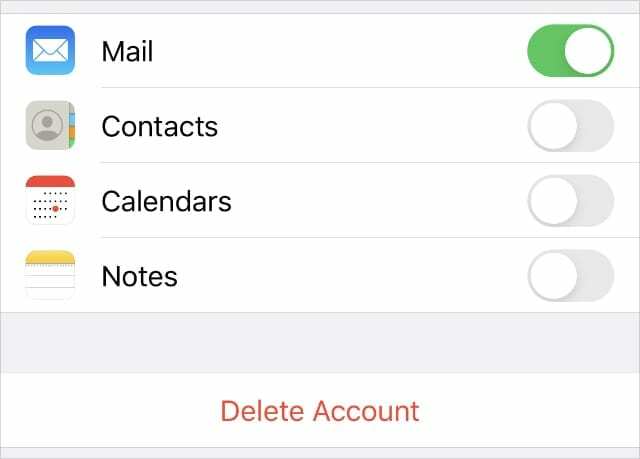
„Mac“ kompiuteryje eikite į Sistemos nuostatos > Interneto paskyros. Šoninėje juostoje pasirinkite savo el. pašto paskyrą, tada naudokite Minusas (–) mygtuką, kad jį pašalintumėte. Naudoti Papildyti (+) mygtuką, kad vėl pridėtumėte savo el. pašto paskyrą.
3 veiksmas. Norėdami gauti daugiau pagalbos, susisiekite su savo el. pašto paslaugų teikėju
Jei serveris vis tiek atmeta jūsų el. laiškus, nes pridedami failai yra per dideli, susisiekite su el. pašto paslaugų teikėju, kad gautumėte daugiau pagalbos. Jie gali pasiūlyti kitus trikčių šalinimo veiksmus.
Jei jūsų el. pašto paslaugų teikėjas pasakys, kodėl jūsų iPhone arba Mac negali siųsti laiškų, praneškite mums komentaruose.
Užuot siuntę el. pašto priedus, visada galite pasirinkti bendrinti failus naudodami debesies saugyklos paslaugą. Tiesą sakant, tai tikriausiai yra lengviausias būdas dalytis dideliais failais.
Įkelkite priedus į debesį ir bendrinkite nuorodą
Pastaraisiais metais atsirado daug populiarių debesų saugojimo paslaugų: iCloud Drive, Google Drive, OneDrive, Dropbox ir kt. Kiekviena iš šių paslaugų leidžia bendrinti failus su žmonėmis lengviau nei siunčiant priedus el. paštu.
Viskas, ką jums reikia padaryti, tai įkelti priedą į pasirinktą debesies saugyklos paslaugą, tada bendrinti nuorodą į tą failą el. Tiksli šių bendrinimo nuorodų vieta įvairiose paslaugose skiriasi, tačiau paprastai ją lengva rasti debesies saugykloje.
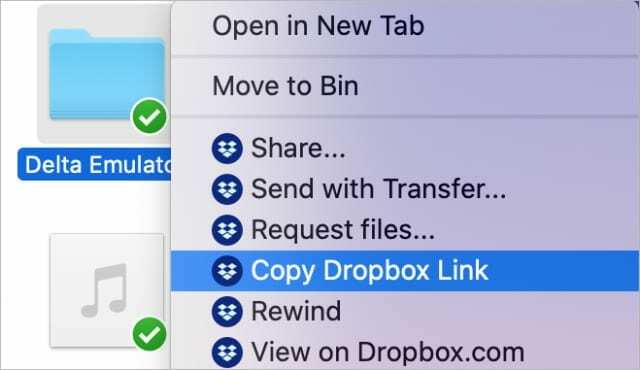
Siunčiant nuorodą, o ne priedą, jūsų el. pašto tekstas yra pagrįstas, todėl siuntimas yra daug greitesnis ir daug mažesnė tikimybė, kad jis pateks į šiukšlių filtrus.
Naudodami „macOS Catalina“ ir „iOS 13“ galite netgi bendrinti „iCloud Drive“ aplankus naudojant „Messages“, „AirDrop“ ir kitas programas. Tokiu būdu jums visai nereikia naudoti el. pašto, kad galėtumėte bendrinti failus.

Danas rašo mokymo programas ir trikčių šalinimo vadovus, kad padėtų žmonėms kuo geriau išnaudoti savo technologijas. Prieš tapdamas rašytoju, jis įgijo garso technologijų bakalauro laipsnį, prižiūrėjo remonto darbus „Apple Store“ ir net dėstė anglų kalbą Kinijoje.